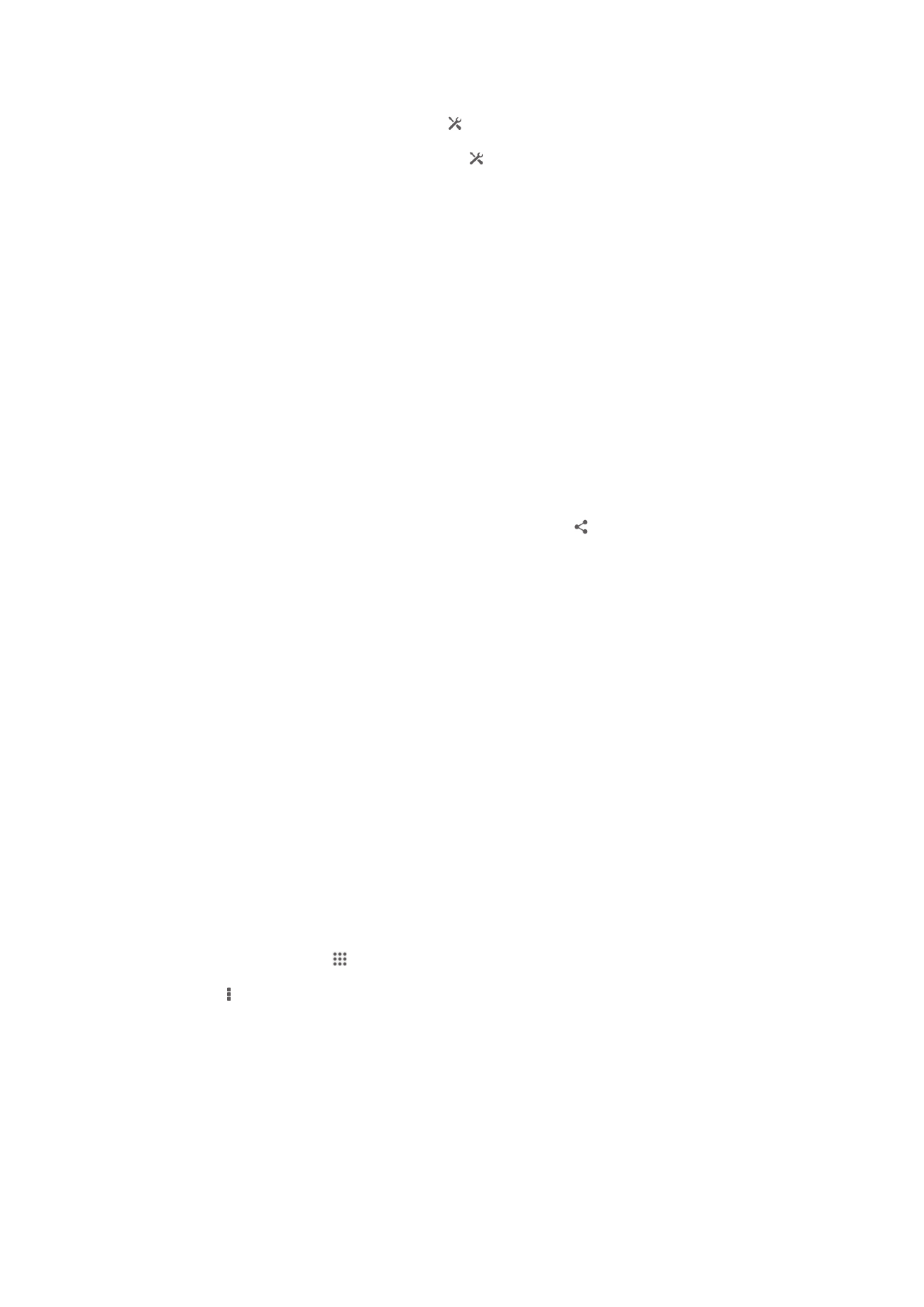
Nyambungkeun alat Anjeun ka hiji komputer
Sambungkeun alat Anjeun ka komputer tur mimitian nransfer gambar, musik sareng jinis
payil sejenna. Cara panggampangna pikeun nyambung nyaeta make kabel USB atawa
teknologi nirkabel Bluetooth.
Sawaktos Anjeun nyambungkeun alat Anjeun ka komputer make hiji kabel USB, Anjeun
disarankeun pikeun masang aplikasi PC Companion dina komputer Anjeun. PC
99
Ieu pérsi Internét tina ieu publikasi. © Citak kanggo pamakéan pribados wungkul.
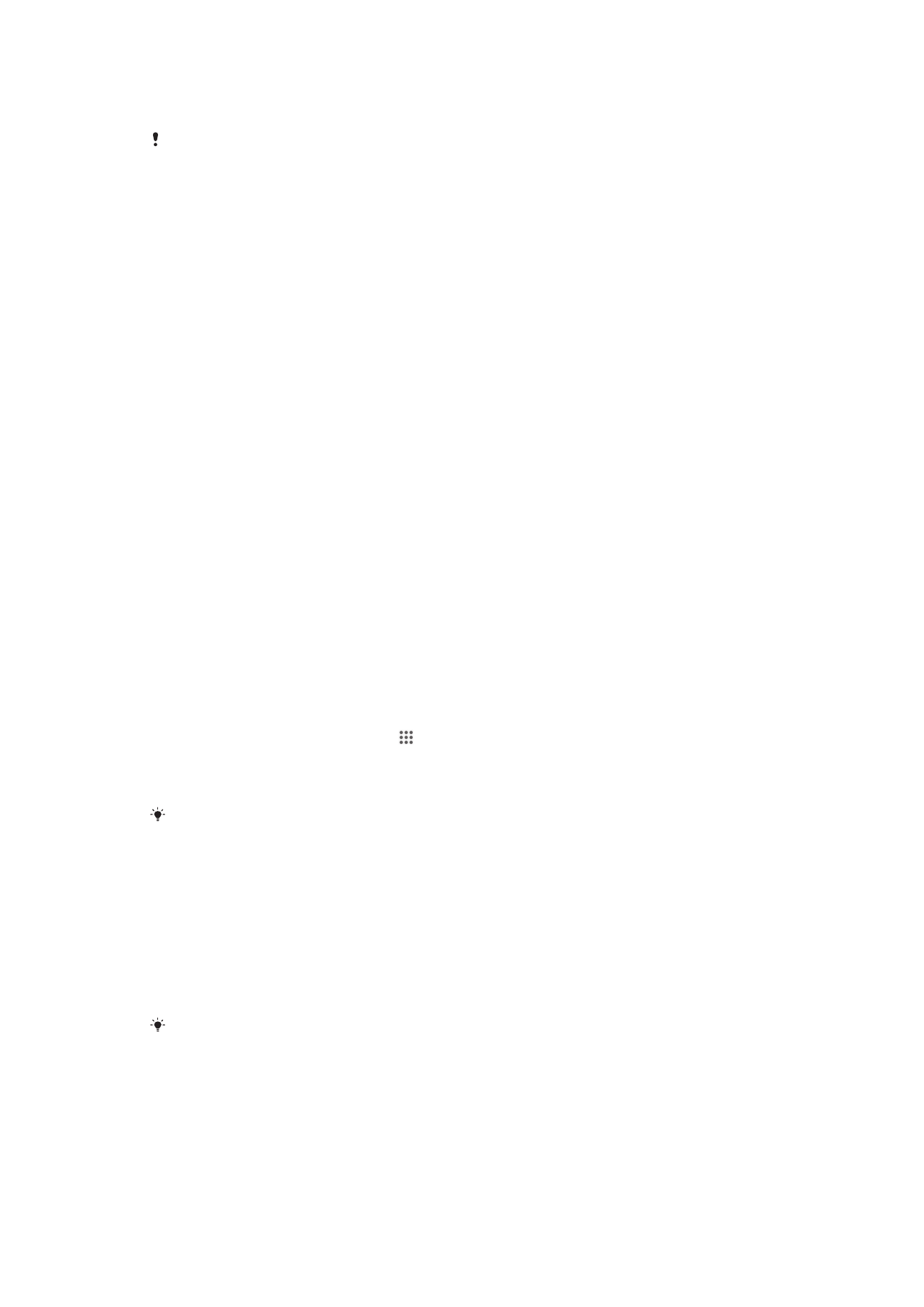
Companion mantuan Anjeun ngakses aplikasi komputer tambahan pikeun nransper tur
ngatur payil media, ngapdet alat Anjeun, nyingkronkeun eusi alat, sareng nu lainna.
Anjeun bisa jadi teu tiasa pikeun nransper sababaraha bahan nu dilindungan-ku hak cipta
antara alat Anjeun jeung komputer.
Nransper sareng nanganan eusi nganggo kabel USB
Pake sambungan kabel USB antara komputer sareng alat Anjeun pikeun transper sareng
pangaturan nu gampang kanggo payil Anjeun. Saatos dua alat tos disambungkeun,
Anjeun tiasa nyered tur neundeun eusi antara alat Anjeun sareng komputer, atawa antara
panyimpenan internal alat Anjeun sareng kartu SD, nganggo panyalidik payil komputer.
Upami Anjeun keur nransperkeun musik, video, gambar atawa payil media sejenna ka
alat Anjeun, leuwih sae pikeun make aplikasi Media Go™ dina komputer Anjeun. Media
Go™ ngarobah payil media jadi Anjeun bisa make payil media eta dina alat Anjeun.
Pikeun nransfer eusi antara alat sareng komputer nganggo kabel USB
1
Nganggo kabel USB, sambungkeun alat Anjeun ka komputer. Panyimpenan
internal disambungkeun nembongan dina palang status.
2
Komputer: Buka Microsoft® Windows® Explorer tina dekstop tur dagoan nepi ka
panyimpenan internal dina alat Anjeun nembongan sabage disk eksternal dina
Microsoft® Windows® Explorer.
3
Komputer: Sered jeung leupaskeun payil nu dimaksud antara alat Anjeun sareng
komputer.
Pikeun nransper eusi antara panyimpenan internal sareng kartu SD liwat USB
1
Nganggo kabel USB, sambungkeun telepon Anjeun ka hiji komputer.
Panyimpenan internal & kartu SD disambungkeun nembongan dina palang
status di layar telepon Anjeun.
2
Komputer: Buka Microsoft® Windows® Explorer tina dekstop tur dagoan nepi ka
panyimpenan internal telepon Anjeun sareng kartu SD nembongan jadi disk
eksternal dina Microsoft® Windows® Explorer.
3
Komputer: Sered tur teundeun payil nu dipikahoyong antara panyimpenan
internal telepon sareng kartu SD.
Pikeun nransper payil ti panyimpenan internal ka kartu SD dina alat eta
1
Tina Layar Utama Anjeun, ketok .
2
Panggihan tur ketok Setelan > Panyimpenan > Mindahkeun data Ka Kartu SD.
3
Cirian jinis payil nu Anjeun hoyong transperkeun ka kartu SD.
4
Ketok Transper.
Metodeu transper langsung berarti yen sambungan kabel USB ka hiji komputer teu
diperlukeun.
Nransperkeun payil make modeu Transper media liwat Wi-Fi
®
Anjeun tiasa nransperkeun payil antara alat Anjeun tur alat nu cocog ka MTP, sapertos
komputer, nganggo sambungan Wi-Fi
®
. Samemeh nyambungkeun, Anjeun kudu
nyapasangkeun kadua alat eta. Upami Anjeun keur nransperkeun musik, video, gambar
atawa payil media sejenna ka alat Anjeun sareng komputer, leuwih sae pikeun make
aplikasi Media Go™ dina komputer Anjeun. Media Go™ ngarobah payil media jadi
Anjeun bisa make payil media eta dina alat Anjeun.
Supados tiasa make fitur ieu, Anjeun merlukeun hiji alat nu gaduh Wi-Fi
®
nu diaktipkeun nu
ngarojong transper Media, contona, komputer nu ngajalankeun Microsoft
®
Windows Vista
®
atawa Windows
®
7.
100
Ieu pérsi Internét tina ieu publikasi. © Citak kanggo pamakéan pribados wungkul.
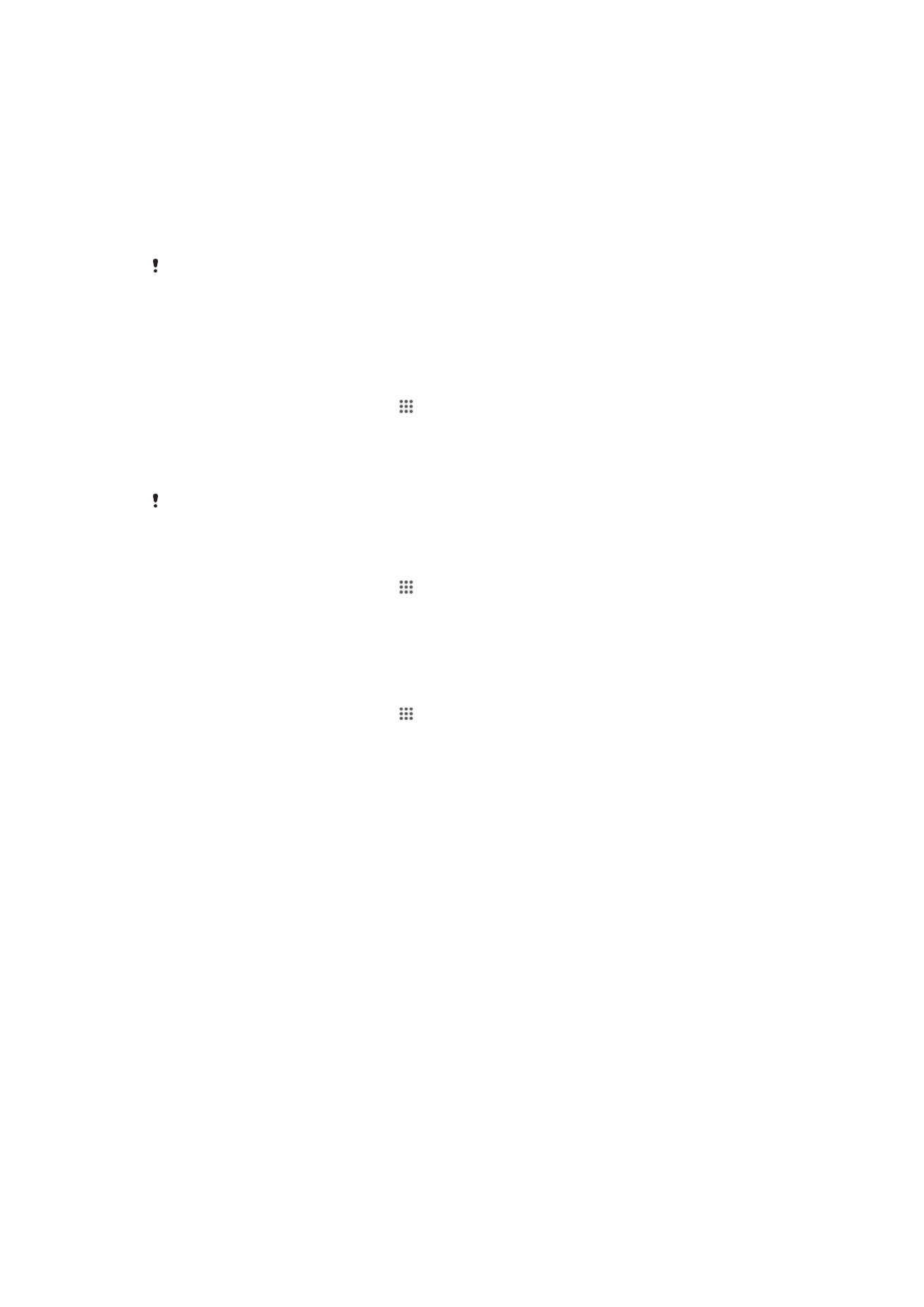
Pikeun nyapasangkeun alat Anjeun sacara nirkabel sareng komputer make modeu
Transfer media
1
Pastikeun modeu Transfer media diaktipkeun di alat Anjeun. Modeu ieu normalna
diaktipkeun ku standar.
2
Sambungkeun alat Anjeun ka komputer nganggo kabel USB.
3
Komputer: Basa nami alat Anjeun nembongan dina layar, klik Konpigurasi
jaringan tur turutan parentah pikeun nyapasangkeun komputer.
4
Basa Anjeun salse nyapasangkeun, pegatkeun sambungan kabel USB ti kadua
alat.
Parentah di luhur ngan berpungsi upami Windows
®
7 dipasang dina komputer Anjeun tur
komputer eta disambungkeun ka Titik Wasa Wi-Fi
®
liwat kabel jaringan.
Pikeun nyambungkeun alat nu tos disapasangkeun sacara nirkabel dina modeu
Transfer media
1
Pastikeun modeu Transfer media diaktipkeun di alat Anjeun. Modeu ieu normalna
diaktipkeun ku standar.
2
Tina Layar Utama Anjeun, ketok .
3
Panggihan tur ketok Setelan > Xperia™ > Sambungan USB.
4
Ketok alat nu tos disapasangkeun nu Anjeun hoyong sambungkeun di handap
Alat nu dipercaya.
5
Ketok Sambung.
Pastikeun pungsi Wi-Fi
®
tos diaktipkeun.
Pikeun megatkeun sambungan alat nu disapasangkeun sacara nirkabel dina
modeu Transfer media
1
Tina Layar Utama Anjeun, ketok .
2
Panggihan tur ketok Setelan > Xperia™ > Sambungan USB.
3
Ketok alat nu tos disapasangkeun nu Anjeun hoyong pegatkeun sambunganna di
handap Alat nu dipercaya.
4
Ketok Pegatkeun sambungan.
Pikeun nyabut nyapasangkeun sareng alat nu sejen
1
Tina Layar Utama Anjeun, ketok .
2
Panggihan tur ketok Setelan > Xperia™ > Sambungan USB.
3
Ketok alat nu tos disapasangkeun nu Anjeun hoyong cabut.
4
Ketok Pupus.
PC Companion
PC Companion mangrupakeun aplikasi komputer nu mere Anjeun wasa ka fitur tur
ladenan tambahan nu mantuan Anjeun nransfer musik, video sareng gambar ti sareng ka
alat Anjeun. Anjeun oge bisa make PC Companion pikeun ngapdet alat Anjeun tur
meunangkeun versi software nu pangahirna. Payil pamasangan kanggo PC Companion
disimpen ka alat Anjeun tur instalasi eta dijalankeun tina alat sawaktos Anjeun
nyambungkeun alat eta ka komputer liwat kabel USB.
Anjeun perlu komputer nu aya internetna tur make salah sahiji sistem operasi katut
pikeun make aplikasi PC Companion:
•
Microsoft® Windows® 7
•
Microsoft® Windows Vista®
•
Microsoft® Windows® XP, (Service Pack 3 atanapi nu langkung luhur)
Ngamimitian PC Companion
1
Pastikeun yen PC Companion geus dipasang di PC.
2
Buka aplikasi PC Companion di PC, terus klik Start (Mimitian) jang muka salah
sahiju fitur nu rek dipake.
101
Ieu pérsi Internét tina ieu publikasi. © Citak kanggo pamakéan pribados wungkul.